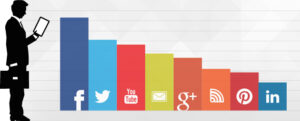- 22 февраля 2020
- Василис Вриниотис
- , 1 Комментарий
По состоянию на середину 2019 года Dropbox объявил, что они больше не поддерживает символические ссылки эта точка находится за пределами основной папки Dropbox. В этом руководстве мы покажем обходной путь для Linux, который позволяет нам сохранять в Dropbox любой файл, даже если он не находится в основной папке Dropbox.
Что
такое ограничение и почему это проблема?
Представьте, что у вас есть куча файлов, которые вы хотите синхронизировать на своих устройствах, но они хранятся вне вашей папки Dropbox. Например, предположим, что ваша основная папка Dropbox находится по адресу ~ / Dropbox но ваши документы живут в ~ / Документы папки. До недавнего времени у вас была возможность добавлять эти файлы в Dropbox без физического перемещения, создавая символическую ссылку:
ln -s ~/Documents ~/Dropbox/DocumentsК сожалению, эта функция устарела в Dropbox. Каждая папка / файл, который был символической ссылкой, теперь копируется и(Резервная копия Symlink)К нему прилагается. Это означает, что любые изменения, внесенные в исходные внешние папки, больше не будут отображаться в Dropbox.
Обойти ограничение, используя mount
К счастью, существует быстрое и простое решение для обхода ограничений на Linux. Ниже я объясню, как этого можно добиться в Ubuntu, но этот процесс должен быть похож на другие дистрибутивы Linux.
Чтобы достичь того же
эффект, мы собираемся использовать «привязать крепление». Привязка позволяет нам
создать альтернативное представление исходного дерева каталогов в новом
расположение. Любое изменение на одной стороне немедленно отражается на
другой, эффективно позволяющий нам делиться одними и теми же данными.Создать привязку
Для монтирования вы можете использовать следующие команды:# Create mounting point in Dropbox folder mkdir -p ~/Dropbox/Documents # Link the external folder in Dropbox sudo mount --bind ~/Documents ~/Dropbox/DocumentsЭто оно! Dropbox должен иметь возможность начать синхронизацию данных. К сожалению монтировать Команда не сохраняется между перезапусками. Чтобы сделать изменение постоянным, нам нужно изменить / И т.д. / Fstab подать, добавив:
ПРЕДУПРЕЖДЕНИЕ: Неправильное редактирование файла fstab может привести к невозможности загрузки компьютера. Это просто оправляться из этой проблемы, но перед редактированием файла, рекомендуется сделать некоторые чтение.
# Добавить одну строку для каждой внешней папки Dropbox / home / YOUR_USERNAME_HERE / Documents / home / YOUR_USERNAME_HERE / Dropbox / Документы по умолчанию нет, bind, x-gvfs-hide 0 0Обратите внимание, что добавление Рентгеновские GVFS скрыть опция позволит заставить файловый менеджер Nautilus скрывать точки монтирования.
Я надеюсь это
полезно. Счастливого Dropboxing. 🙂
- AI
- ай искусство
- генератор искусств ай
- искусственный интеллект
- искусственный интеллект
- сертификация искусственного интеллекта
- робот с искусственным интеллектом
- роботы с искусственным интеллектом
- программное обеспечение искусственного интеллекта
- блокчейн
- конференция по блокчейну
- Coingenius
- разговорный искусственный интеллект
- криптоконференция ИИ
- дал-и
- Датумбокс
- глубокое обучение
- google ai
- Linux
- обучение с помощью машины
- Платон
- Платон Ай
- Платон Интеллектуальные данные
- Платон игра
- ПлатонДанные
- платогейминг
- масштаб ай
- синтаксис
- зефирнет